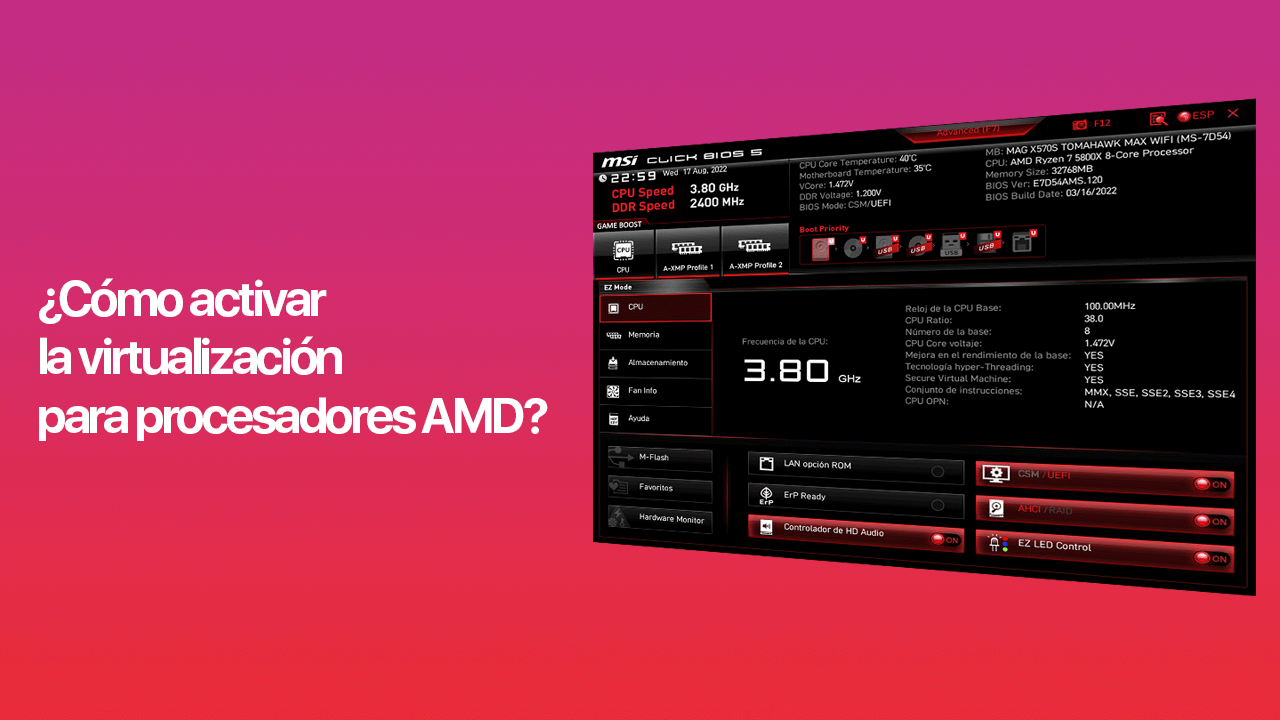En este tutorial explicare como abrir los puertos cuando estan bajo un ROUTER para que funcionen correctamente los programas como el EMULE.
¿Que necesitas para configurar los puertos?
Necesitas:
- IP Privada de tu PC
- IP de tu router
- Los puertos del Emule
Como entrar al router
Hay 2 formas para entrar al router que son por medio de:
- Telnet
- A traves de un navegador web (el más recomendado)
Cada router tiene un IP Privada para poder acceder de forma local, pero no todos tienen la misma IP. Por ejemplo:
Router Zyxel.- Tienen por defecto la IP 192.168.1.1 y se puede ingresar con la dirección http://192.168.1.1 – El usuario y contraseña que viene por defecto cuando el equipo es nuevo es:
Usuario: Admin
Password: 1234
Routers Thompson – SpeedTouch.- Tienen por defecto la IP 10.0.0.138 y se puede ingresar con la dirección http://10.0.0.138 – El usuario y contraseña que viene por defecto cuando el equipo es nuevo es:
Usuario: Admin
Password: 123456 (Si no me equivoco)
Otros marcas de routers.- Por favor verifiquen el manual o tambien puedes saber con el siguiente paso.
¿Como saber la IP del router y de mi PC?
Si no sabes cual es la IP del router, hay una forma de saberlo
- Ve a «Inicio»- «Ejecutar» y escribe «cmd» (sin las comillas)
- Te aparecerá una ventana negra de MS-DOS, en esa ventana escribe «ipconfig» (sin las comillas) y te aparecerá una información de las propiedades de tu red.
- En donde dice «Puerta de enlace predeterminada» es la IP del router. Escribelo en tu navegador web esa IP. Ejemplo http://192.168.1.1
- En donde dice «Dirección IP» es la IP de tu PC.

Abriendo los puertos del router
Una vez colocado nuestro usuario y password correctamente, nos abrira una página web que es del router y tendremos varias opciones, pero nosotros solo queremos abrir los puertos, asi que en el menu debe de haber una opción llamada NAT o NATP
En el Zyxel
Abres la dirección http://192.168.1.1 y te aparecera un menú y en el medio encontrarás un enlace que dice NAT, clic ahi.

Luego te aparecera otro pagina, escojes la opción «SUA Only»

Y agregamos los puertos del programa (Emule) y la IP de tu PC en los campos, podemos hacerlo:
- Agregando un rango de IP’s como esta en el campo número 2 y 3
- Agregar solo 1 puerto como esta en los campos 4, 5 y 6
- Si queremos abrir todos los puertos usa el campo 1 y la IP de tu PC.

Y finalmente presionamos el botón GUARDAR.
En el Thompson – SpeedTouch
Abres la dirección http://10.0.0.138 y te aparecera un menú y en el medio encontrarás un enlace que dice NAT, clic ahi.

Hacemos clic en el enlace «Nuevo» y aparecerán campos para agregar la IP de nuestra PC, el puerto (Emule) y una vez finalizado presionamos «Aplicar» y luego «Guardar todo».

Comprobar los puertos de Emule
Solo abre el Emule y en el botón «Preferencias» encontraras una opción que dice «Comprobar puertos». En el test debe salir lo mas importante que el test de conexión TCP este correcto.
Eso es todo. Cualquier duda por favor dejen un comentario. Saludos.